win11无法找到音频设备 Win11找不到音频输出设备怎么解决
更新时间:2024-11-09 12:00:37作者:yang
Win11系统是微软最新发布的操作系统版本,但是一些用户在使用过程中可能会遇到找不到音频设备的问题,当Win11无法找到音频输出设备时,可能会导致用户无法正常使用音频功能,给用户带来困扰。针对这个问题,用户可以尝试通过一些方法来解决,比如检查设备驱动程序是否正常、重新启动电脑等。希望这些方法可以帮助用户解决Win11找不到音频输出设备的问题,让用户能够顺利使用音频功能。
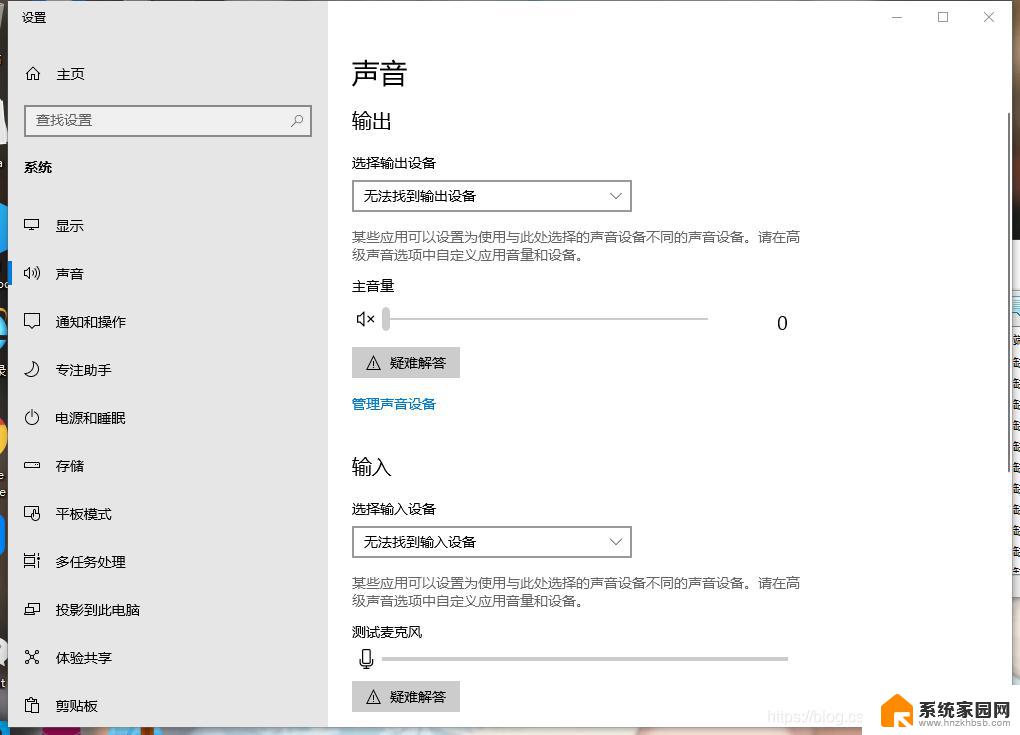
Win11无法找到音频输出设备解决方法
1. “开始”搜索“设备管理器”,展开“系统设备”。
2. 找到“英特尔(R)智音技术音频控制器”右键点击“更新驱动程序”。
3. 点击第二个“浏览我的计算机以查找驱动程序软件”。
4. 点击“让我从计算机上的可用驱动程序列表中选取”。
5. 把“显示兼容硬件”前面的钩子去掉。
6. 在“厂商”栏里点击“Microsoft”,右边“型号”栏里点击“High Defintion Audio 控制器”,然后就可以听到声音。
以上就是win11无法找到音频设备的全部内容,有遇到相同问题的用户可参考本文中介绍的步骤来进行修复,希望能够对大家有所帮助。
win11无法找到音频设备 Win11找不到音频输出设备怎么解决相关教程
- win11系统找不到音频输出设备怎么办 Win11声音设置无法找到输出设备的解决办法
- windows11无法找到声音输出设备 Win11声音输出设备找不到怎么办
- win11电脑耳机拔插经常会找不到音频设备 Win11声音无法找到输出设备的原因
- win11输出设备 无法找到输出设备 Win11声音设置中找不到输出设备怎么弄
- win11电脑声音无法找到输出设备怎么办 Win11声音设置找不到输出设备怎么办
- win11笔记本找不到声音输出设备 Win11系统找不到声音输出设备怎么办
- win11笔记本无法找到输出设备 Win11声音设置找不到输出设备怎么办
- win11无法找到输出设备 笔记本 Win11声音无法输出怎么办
- win11笔记本找不到输出设备 win11无法找到输出设备错误怎么处理
- win11如何设置声音输出设备 Win11声音输出设备设置教程
- win11自带桌面背景图片在哪里 个性化电脑壁纸设计灵感
- 虚拟触摸板win11 Windows11虚拟触摸板打开方法
- win11系统默认声音 Win11如何设置默认音量大小
- win11怎么调开机启动项 Win11开机启动项配置
- win11如何关闭设置桌面 Windows11设置主页如何关闭
- win11无法取消pin密码 win11怎么取消登录pin密码
win11系统教程推荐
- 1 win11屏保密码怎样设置 Win11屏保密码设置步骤
- 2 win11磁盘格式化失败 硬盘无法格式化怎么修复
- 3 win11多了个账户 Win11开机显示两个用户怎么办
- 4 电脑有时不休眠win11 win11设置不休眠怎么操作
- 5 win11内建桌面便签 超级便签文本添加
- 6 win11红警黑屏只能看见鼠标 win11玩红色警戒黑屏故障解决步骤
- 7 win11怎么运行安卓应用 Win11安卓应用运行教程
- 8 win11更新打印机驱动程序 Win11打印机驱动更新步骤
- 9 win11l图片打不开 Win11 24H2升级后无法打开图片怎么办
- 10 win11共享完 其他电脑无法访问 Win11 24H2共享文档NAS无法进入解决方法